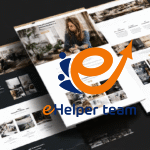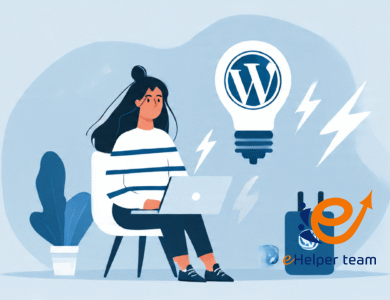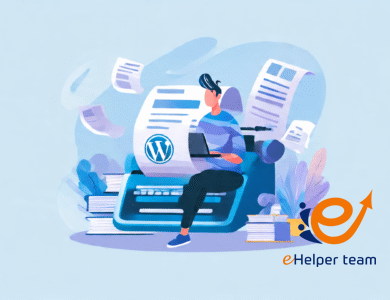في عالم إدارة المواقع الإلكترونية، يبرز ووردبريس كأحد أكثر الأنظمة استخدامًا، حيث يشغل أكثر من 43% من مواقع الإنترنت العالمية في عام 2025، وفقًا لإحصائيات W3Techs. هذا الانتشار الواسع يجعل من الضروري فهم الأدوات التي تعزز الأداء والأمان، ومن بينها ملف .htaccess، الذي يعد حجر الزاوية في إدارة مواقع ووردبريس المستضافة على سيرفرات Apache. يتيح هذا الملف التحكم في الروابط الدائمة، تحسين الأمان، وزيادة سرعة التحميل، مما يجعله أداة لا غنى عنها. في فريق الدعم الإلكتروني، سنقدم دليلًا شاملًا حول ملف htaccess ووردبريس، مع التركيز على معلومات حديثة، إضافات احترافية، وقسم للأسئلة الشائعة، مع ضمان لغة عربية سلسة ومتوافقة مع معايير تحسين محركات البحث (SEO). الهدف هو تقديم محتوى غني ومفيد يلبي احتياجات القراء في عام 2025.
ملف htaccess ووردبريس
ملف htaccess ووردبريس هو ملف تكوين يعمل على سيرفرات Apache، ويمنح المستخدمين القدرة على تخصيص إعدادات الموقع دون التدخل في إعدادات السيرفر الرئيسية. في عام 2025، مع تزايد الهجمات الإلكترونية بنسبة 60% على الثغرات المعروفة، أصبح هذا الملف أداة حيوية لتعزيز الأمان. يساعد في إدارة الروابط الدائمة، منع الوصول غير المصرح به، وضغط الملفات لتحسين الأداء. كما أنه يدعم تحسين تجربة المستخدم من خلال عناوين URL نظيفة، مما يعزز ترتيب الموقع في محركات البحث مثل جوجل. النقطة التي تسبق اسم الملف (.htaccess) تجعله مخفيًا، مما يتطلب إعدادات خاصة لعرضه في لوحات التحكم أو برامج FTP.
ما هو ملف .htaccess؟
ملف .htaccess هو ملف تكوين موزع يستخدم في سيرفرات Apache لتخصيص إعدادات الدليل. في عام 2025، مع استمرار اعتماد 30% من السيرفرات العالمية على Apache، يظل هذا الملف فعالًا لإدارة المهام مثل إعادة كتابة الروابط (URL rewriting)، حظر عناوين IP مشبوهة، وحماية الملفات الحساسة. على سبيل المثال، يمكن استخدامه لمنع hotlinking الصور، مما يقلل من استهلاك النطاق الترددي ويوفر التكاليف. وفقًا لتقارير الأمان، يمكن أن يقلل تكوين .htaccess السليم من مخاطر الروبوتات الضارة بنسبة تصل إلى 50%. ومع ذلك، يجب توخي الحذر، حيث إن أي خطأ في كتابة القواعد قد يؤدي إلى خطأ 500 في السيرفر، مما يتطلب نسخًا احتياطية دائمة.
ملف .htaccess في WordPress
في ووردبريس، يلعب ملف .htaccess دورًا محوريًا في إدارة الروابط الدائمة، مما يجعل عناوين URL أكثر وضوحًا وملاءمة لمحركات البحث. مع إصدار ووردبريس 6.7 في عام 2025، تم تحسين القواعد الافتراضية لدعم الروابط الديناميكية وتسريع التحميل. يتيح الملف أيضًا إعادة توجيه HTTP إلى HTTPS، معالجة أخطاء السيرفر مثل 404، وحماية ملفات حساسة مثل wp-config.php. مع استهداف 43.5% من مواقع ووردبريس بالهجمات الإلكترونية، يمكن دمج .htaccess مع إضافات الأمان لتوفير حماية إضافية ضد هجمات مثل SQL injection أو القوة الغاشمة.
خطوات إنشاء ملف htaccess ووردبريس
إنشاء ملف htaccess ووردبريس يتطلب دقة لضمان الأداء والأمان. فيما يلي سبع خطوات مفصلة لإنشائه يدويًا في عام 2025:
- الوصول إلى دليل الجذر: قم بتسجيل الدخول إلى لوحة التحكم مثل cPanel، وانتقل إلى مجلد public_html حيث يوجد تثبيت ووردبريس.
- إظهار الملفات المخفية: في cPanel، اضغط على “إعدادات” في الزاوية العلوية اليمنى، وحدد “إظهار الملفات المخفية” للتحقق من وجود .htaccess.
- إنشاء ملف جديد: إذا لم يكن الملف موجودًا، اضغط على “ملف جديد” في مدير الملفات، وسمِّ الملف .htaccess (تأكد من إضافة النقطة).
- إضافة القواعد الافتراضية: افتح الملف للتحرير، وأضف الكود التالي لدعم الروابط الدائمة:
# BEGIN WordPress <IfModule mod_rewrite.c> RewriteEngine On RewriteBase / RewriteRule ^index\.php$ - [L] RewriteCond %{REQUEST_FILENAME} !-f RewriteCond %{REQUEST_FILENAME} !-d RewriteRule . /index.php [L] </IfModule> # END WordPress - حفظ التغييرات: احفظ الملف، وتأكد من أن الصلاحيات مضبوطة على 644 لضمان الأمان.
- اختبار الموقع: قم بزيارة موقعك للتحقق من عدم وجود أخطاء، واستخدم أدوات مثل GTmetrix لقياس الأداء بعد الإنشاء.
- إضافة قواعد متقدمة: أضف قواعد إضافية مثل حظر الوصول إلى wp-admin باستخدام Order Deny,Allow Deny from all مع استثناء IPs موثوقة.
هذه الخطوات تضمن إنشاء ملف فعال يدعم أحدث إصدارات ووردبريس، مع التركيز على دعم HTTPS 2.0 لتحسين الأداء.

شاهد المزيد: هل تختار قالبًا جاهزًا أم مخصصًا عند تصميم مواقع ووردبريس لمشروعك
تحرير ملف htaccess ووردبريس باستخدام لوحة التحكم cPanel
تحرير ملف htaccess ووردبريس عبر cPanel هو الخيار الأمثل للمبتدئين نظرًا لسهولته وأمانه. للبدء، انتقل إلى مدير الملفات في cPanel، وابحث عن .htaccess في مجلد public_html. قبل أي تعديل، قم بتنزيل نسخة احتياطية بالنقر على “تنزيل”. بعد ذلك، انقر بزر الماوس الأيمن على الملف واختر “تحرير”. في عام 2025، يوفر cPanel محررًا متقدمًا مع تسليط الضوء على الكود، مما يسهل إضافة قواعد مثل حظر IPs معينة باستخدام deny from 192.168.1.1. بعد التعديل، احفظ التغييرات وأعد تحميل الموقع للتأكد من عمله بشكل صحيح. هذه الطريقة تقلل من مخاطر الأخطاء، خاصة مع تصاعد الهجمات الآلية التي بلغت مليارات المحاولات سنويًا.
تحرير ملف htaccess ووردبريس باستخدام FTP
للمستخدمين المتقدمين، يوفر بروتوكول FTP مثل FileZilla مرونة أكبر في تحرير ملف htaccess ووردبريس. ابدأ بتسجيل الدخول إلى السيرفر باستخدام بيانات FTP، ثم انتقل إلى مجلد الجذر. فعّل خيار “إظهار الملفات المخفية” من إعدادات FileZilla (السيرفر > فرض إظهار الملفات المخفية). قم بتنزيل .htaccess إلى جهازك، وعدله باستخدام محرر نصوص مثل Notepad++، ثم أعد تحميله. في عام 2025، تدعم برامج FTP التشفير التلقائي لنقل الملفات، مما يعزز الأمان. يمكن استخدام هذه الطريقة لإضافة قواعد أداء متقدمة مثل ضغط GZIP باستخدام AddOutputFilterByType DEFLATE text/html لتقليل وقت التحميل.
WPS Hide Login لحماية ووردبريس
إضافة WPS Hide Login هي أداة مجانية شهيرة في 2025، تعمل على إخفاء صفحة تسجيل الدخول الافتراضية (wp-login.php) عن طريق تغيير عنوان URL إلى رابط مخصص. هذا يقلل من هجمات القوة الغاشمة، التي تشكل تهديدًا كبيرًا مع تصاعد الهجمات بنسبة 40% على مواقع ووردبريس. بعد تثبيت الإضافة، انتقل إلى إعدادات > WPS Hide Login، وحدد رابطًا جديدًا مثل /mysecretlogin. الإضافة خفيفة الوزن، متوافقة مع إضافات الأمان الأخرى، ولا تؤثر على الأداء. يمكن دمجها مع قواعد .htaccess لحظر الوصول إلى wp-login.php القديم، مما يوفر طبقة حماية إضافية.
إضافات ووردبريس احترافية
في عام 2025، تتيح إضافات ووردبريس احترافية من تعزيز وظائف ملف htaccess ووردبريس. من أبرزها:
- WP Rocket: إضافة تحسين الأداء التي تدير الكاش وتقلل وقت التحميل بنسبة 30%. تعمل جنبًا إلى جنب مع .htaccess لضغط الملفات.
- Sucuri: توفر جدارًا ناريًا يكتشف الهجمات ويتكامل مع قواعد .htaccess لحماية الموقع.
- Elementor Pro: لتصميم صفحات احترافية دون الحاجة إلى تعديلات معقدة في .htaccess.
- WooCommerce: تدعم أكثر من 5 ملايين متجر إلكتروني، مع إعدادات .htaccess لتحسين الأمان في الدفع.
هذه الإضافات تستفيد من الذكاء الاصطناعي في الكشف عن التهديدات، مما يجعلها ضرورية لمواقع ووردبريس الحديثة.
أشهر إضافات ووردبريس (WordPress Plugins)
تشمل أشهر إضافات ووردبريس في 2025 ما يلي:
- Yoast SEO: تساعد في تحسين محركات البحث من خلال دمج كلمات مفتاحية مثل “ملف htaccess ووردبريس” بشكل طبيعي.
- Wordfence: إضافة أمان تحمي أكثر من 4 ملايين موقع من الهجمات، مع دعم قواعد .htaccess.
- Jetpack: يوفر نسخًا احتياطية وتحسينات أداء، مع أكثر من 5 ملايين تثبيت.
- Akismet: لمكافحة السبام، وهو ضروري للمواقع ذات التعليقات النشطة.
مع وجود أكثر من 60,000 إضافة متاحة، تسيطر ووردبريس على 62% من سوق أنظمة إدارة المحتوى، مما يجعل هذه الإضافات حيوية للأداء والأمان.
أسئلة وأجوبة شائعة
ما هو ملف .htaccess ولماذا هو مهم في ووردبريس؟
ملف .htaccess هو ملف تكوين يُستخدم في سيرفرات Apache لتخصيص إعدادات الموقع على مستوى الدليل دون الحاجة إلى تعديل إعدادات السيرفر الرئيسية. يُعتبر هذا الملف أداة قوية لإدارة جوانب متعددة من مواقع ووردبريس، حيث يلعب دورًا حاسمًا في تحسين الأداء، تعزيز الأمان، وإدارة الروابط. في عام 2025، مع استمرار هيمنة ووردبريس على 43.5% من مواقع الإنترنت، أصبح ملف .htaccess ضروريًا لعدة أسباب:
- إدارة الروابط الدائمة (Permalinks): يتيح الملف إنشاء عناوين URL نظيفة ومنظمة، مثل example.com/عنوان-المقال بدلاً من example.com/?p=123. هذا لا يحسن تجربة المستخدم فحسب، بل يعزز تحسين محركات البحث (SEO) من خلال جعل الروابط أكثر وضوحًا وقابلية للفهرسة بواسطة محركات البحث مثل جوجل.
- تعزيز الأمان: يمكن استخدام .htaccess لحماية الملفات الحساسة مثل wp-config.php، حظر عناوين IP مشبوهة، ومنع هجمات مثل القوة الغاشمة أو SQL injection. في ظل ارتفاع الهجمات الإلكترونية بنسبة 60% على الثغرات المعروفة في 2025، يُعد هذا الملف خط دفاع أولي.
- تحسين الأداء: يدعم الملف تقنيات مثل ضغط الملفات باستخدام GZIP وإعدادات التخزين المؤقت (Caching)، مما يقلل من وقت تحميل الصفحة بنسبة تصل إلى 30% في بعض الحالات، وفقًا لتقارير أداء الويب.
- إعادة التوجيه: يسمح بإعادة توجيه الزوار من HTTP إلى HTTPS تلقائيًا، أو توجيه الروابط القديمة إلى جديدة، مما يحافظ على تجربة مستخدم سلسة ويمنع أخطاء 404.
- منع الاستخدام غير المصرح به: يمكن منع hotlinking الصور، مما يوفر النطاق الترددي ويقلل التكاليف، خاصة للمواقع ذات المحتوى المرئي الكثيف.
في سياق ووردبريس، يتم إنشاء ملف .htaccess تلقائيًا عند تثبيت النظام، ولكنه قد يحتاج إلى تعديلات يدوية لتلبية احتياجات الموقع. مع إصدار ووردبريس 6.7 في 2025، أصبحت القواعد الافتراضية في .htaccess أكثر كفاءة، مما يجعلها أداة لا غنى عنها للمطورين وأصحاب المواقع على حد سواء.

كيف أجد ملف .htaccess إذا كان مخفيًا؟
بما أن ملف .htaccess هو ملف مخفي بسبب النقطة في بداية اسمه، يتطلب الوصول إليه إعدادات خاصة:
- في cPanel: انتقل إلى مدير الملفات (File Manager)، واضغط على “إعدادات” في الزاوية العلوية اليمنى. فعّل خيار “إظهار الملفات المخفية (Show Hidden Files)”، ثم اضغط “حفظ”. ابحث عن الملف في مجلد public_html أو مجلد الجذر لتثبيت ووردبريس.
- في FTP: إذا كنت تستخدم برنامجًا مثل FileZilla، انتقل إلى قائمة “السيرفر”، واختر “فرض إظهار الملفات المخفية” (Force showing hidden files). الملف سيظهر في مجلد الجذر. إذا لم يكن الملف موجودًا، يمكنك إنشاءه يدويًا باتباع الخطوات المذكورة في المقال.
ما الأخطاء الشائعة عند تحرير .htaccess؟
تحرير ملف .htaccess قد يكون محفوفًا بالمخاطر إذا لم يتم بحذر. الأخطاء الشائعة تشمل:
- أخطاء الصياغة (Syntax Errors): كتابة قواعد غير صحيحة، مثل نسيان إغلاق علامة </IfModule>، قد تؤدي إلى خطأ 500 في السيرفر.
- حذف قواعد أساسية: إزالة الكود الافتراضي لووردبريس قد يكسر الروابط الدائمة.
- صلاحيات غير صحيحة: إذا كانت صلاحيات الملف غير مضبوطة على 644، قد يمنع السيرفر الوصول إليه.
- عدم اختبار التغييرات: التعديل دون اختبار الموقع قد يسبب توقفه. استخدم أدوات مثل GTmetrix للتحقق من الأداء.
- عدم الاحتفاظ بنسخة احتياطية: التعديل المباشر دون نسخة احتياطية يعرض الموقع للخطر. لحل هذه المشكلات، احفظ نسخة احتياطية دائمًا، استخدم محرر نصوص موثوق، واختبر الموقع بعد كل تعديل.
هل يمكن استخدام .htaccess مع سيرفرات Nginx؟
ملف .htaccess مخصص لسيرفرات Apache ولا يعمل مباشرة مع Nginx، الذي يعتمد على ملفات تكوين مختلفة. ومع ذلك، يمكن تحويل قواعد .htaccess إلى ما يعادلها في تكوينات Nginx. على سبيل المثال، قواعد إعادة التوجيه أو الحماية يمكن إعدادها في ملف nginx.conf أو ملفات تكوين السيرفر. في عام 2025، مع تزايد استخدام Nginx (حوالي 34% من السيرفرات العالمية)، يُوصى بالتشاور مع مختص في إدارة السيرفرات لضمان التوافق. إذا كنت تستخدم استضافة هجينة (Apache وNginx)، قد تظل .htaccess فعالة لبعض الإعدادات.
كيف يساعد WPS Hide Login مع .htaccess؟
إضافة WPS Hide Login تغير عنوان URL لصفحة تسجيل الدخول الافتراضية (wp-login.php) إلى رابط مخصص، مثل /mysecretlogin. هذا يقلل من هجمات القوة الغاشمة، التي تشكل تهديدًا كبيرًا في 2025 مع ارتفاع الهجمات بنسبة 40% على مواقع ووردبريس. يمكن تعزيز هذه الحماية باستخدام قواعد .htaccess لحظر الوصول إلى wp-login.php القديم، مثل:
<Files wp-login.php>
Order Deny,Allow
Deny from all
</Files>هذا التكامل يجعل من الصعب على الروبوتات الضارة استهداف صفحة الدخول، مما يعزز الأمان بشكل كبير.
ما أفضل الإضافات لدعم .htaccess؟
هناك إضافات احترافية تكمل وظائف ملف htaccess ووردبريس في 2025:
- WP Rocket: لتحسين الأداء من خلال التخزين المؤقت وضغط الملفات، مما يدعم قواعد .htaccess للضغط.
- Wordfence: إضافة أمان تحمي أكثر من 4 ملايين موقع، مع إمكانية دمج قواعد .htaccess لحظر IPs.
- Sucuri: توفر جدارًا ناريًا ومراقبة مستمرة، مما يقلل الاعتماد على التعديلات اليدوية في .htaccess.
- Yoast SEO: تساعد في تحسين محركات البحث من خلال دمج كلمات مفتاحية مثل “ملف htaccess ووردبريس” بسلاسة.
هذه الإضافات، مع دعم الذكاء الاصطناعي في الكشف عن التهديدات، تجعل إدارة الموقع أكثر كفاءة وأمانًا.
خاتمة
يبقى ملف htaccess ووردبريس أداة لا غنى عنها في عام 2025 لتحسين الأداء، تعزيز الأمان، وإدارة الروابط الدائمة. من خلال اتباع الخطوات الموضحة ودمج إضافات مثل WPS Hide Login وWP Rocket، يمكنك تحويل موقعك إلى منصة آمنة وفعالة. مع الالتزام بمعايير SEO والتحديث المستمر، ستتمكن من تحسين تجربة الزوار وتعزيز ترتيب الموقع في محركات البحث. احرص دائمًا على عمل نسخ احتياطية واختبار التغييرات، واستشر مختصين لتخصيص الإعدادات حسب احتياجات موقعك.
شاهد المزيد: كيفية ضبط إعدادات الووردبريس – إعدادات الكتابة و القراءة